GSP1062

Übersicht
In diesem Lab sehen Sie sich ein fiktives Geschäftsszenario an. Mit der Durchführung der verschiedenen Lab-Aktivitäten unterstützen Sie die beteiligten Personen bei der Verwendung von Google Sheets.
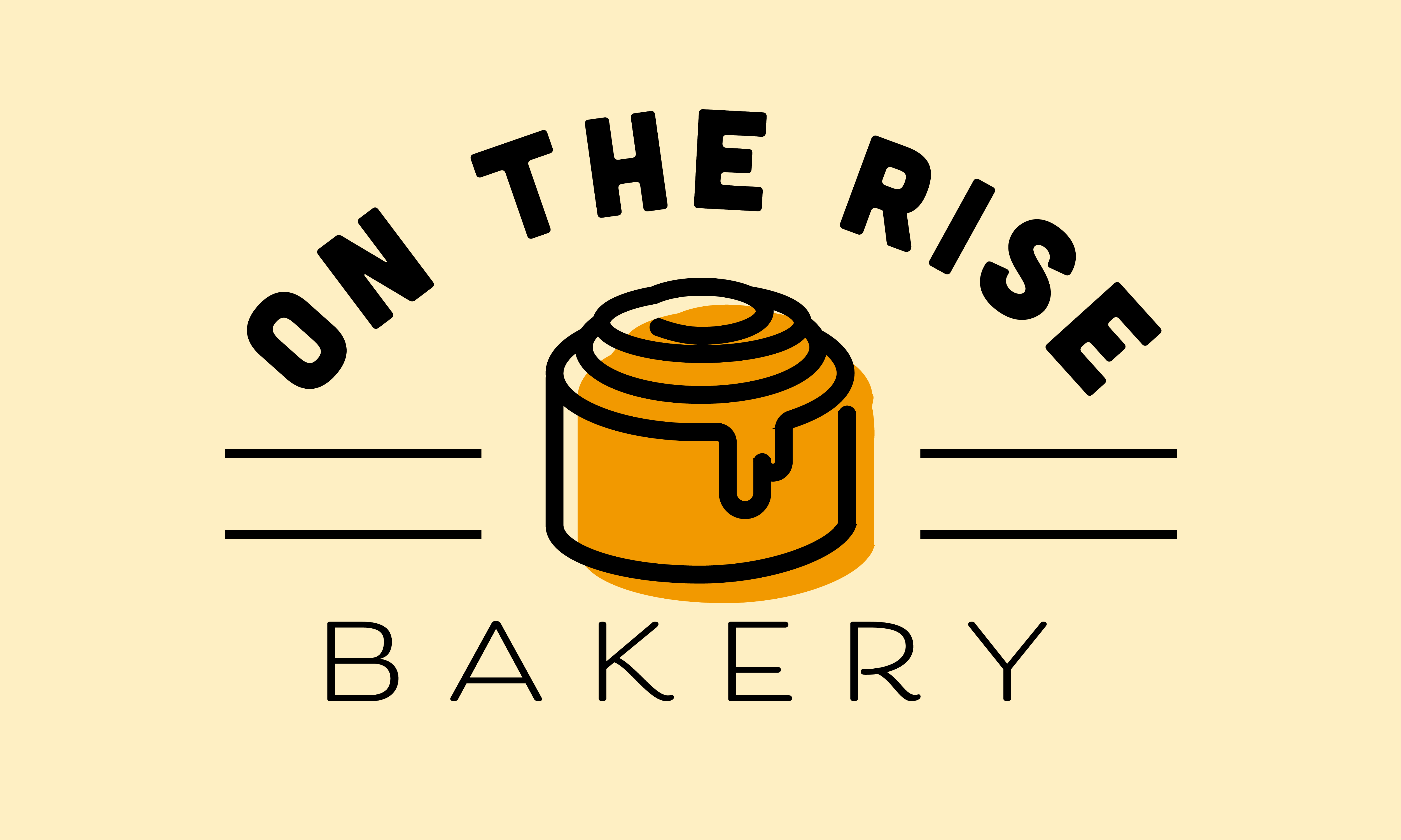
Thomas Omar und Seroja Malone haben die Bäckerei „On the Rise Bakery“ als kleines Familienunternehmen gegründet, um ihre Leidenschaft für Aromen aus aller Welt sowie für traditionelle Backwaren mit anderen zu teilen. Sie haben ihr Geschäft von New York City aus auf ganz Nordamerika ausgeweitet und betreiben nun Bäckereien auf der ganzen Welt. Im Zuge des Unternehmenswachstums wurden Mitarbeiter eingestellt, die den täglichen Betrieb an verschiedenen Standorten beaufsichtigen.
In Google Sheets gibt es mehrere integrierte Tools, die Ihnen helfen, die Daten in Ihrer Tabelle zu validieren.
In diesem Lab nutzen Sie eine Tabelle, um den Text und die Zahlen zu formatieren, die auf die Preisschilder der Backartikel gedruckt werden. Außerdem lernen Sie, wie Sie doppelte Daten entfernen und Datenvalidierungsregeln erstellen, damit die Bäckerei Kundenmarketing-E‑Mails versenden kann.
Lernziele
Sie lernen, wie Sie die folgenden Aufgaben ausführen:
- Daten sortieren und filtern
- Zahlen und Text formatieren
- Daten mithilfe von Funktionen bereinigen
- Datenvalidierungsregeln erstellen
Vorbereitung
Wenn Sie noch nicht mit Google Sheets vertraut sind, empfehlen wir Ihnen die folgenden Kurse: Google Sheets, Google Sheets – Advanced Topics.
Das Lab Google Sheets: Erste Schritte könnte ebenfalls hilfreich sein.
Einrichtung und Anforderungen
Bevor Sie auf „Lab starten“ klicken
Lesen Sie diese Anleitung. Labs sind zeitlich begrenzt und können nicht pausiert werden. Wenn Sie auf Lab starten klicken, startet der Timer und zeigt Ihnen an, wie lange Sie Zugriff auf die Ressourcen in Google Workspace haben.
In diesem praxisorientierten Lab in Google Workspace können Sie die Lab-Aktivitäten in einer echten Cloud-Umgebung selbst durchführen – nicht in einer Simulations- oder Demo-Umgebung. Dazu erhalten Sie neue, temporäre Anmeldedaten, mit denen Sie für die Dauer des Labs auf Google Workspace zugreifen können.
Voraussetzungen
Für dieses Lab benötigen Sie Folgendes:
- Einen Standardbrowser (empfohlen wird Chrome)
- Zeit. Ganz oben im linken Bereich sehen Sie eine Schätzung dafür, wie lange Sie voraussichtlich zum Abschließen aller Schritte benötigen. Planen Sie entsprechend viel Zeit ein. Sobald Sie mit dem Lab begonnen haben, können Sie es nicht pausieren und später zurückkehren. Bei jedem Start eines Labs müssen Sie mit dem ersten Schritt beginnen.
- Sie benötigen KEIN Google Workspace-Konto. Im Rahmen dieses Labs wird Ihnen ein Konto zu Verfügung gestellt.
Nutzen Sie den Inkognitomodus, um dieses Lab durchzuführen.
Wenn Sie aufgefordert werden, sich in der Konsole anzumelden, verwenden Sie nur das im Rahmen des Labs bereitgestellte Teilnehmerkonto. Nur so kann festgestellt werden, dass Sie die Aufgaben in diesem Lab erledigt haben.
Lab starten
-
Wenn Sie bereit sind, klicken Sie auf Lab starten.
Der Bereich mit den Lab-Details wird angezeigt und enthält die temporären Anmeldedaten, die Sie für die Anmeldung bei Gmail für dieses Lab verwenden müssen.
Wenn Sie für das Lab bezahlen müssen, wird ein Pop-up-Fenster geöffnet, in dem Sie Ihre Zahlungsmethode auswählen können.
-
Klicken Sie auf Google Sheets öffnen.
Im Lab werden Ressourcen aktiviert. Anschließend wird ein weiterer Tab mit der Seite „Anmelden“ geöffnet.
Tipp: Öffnen Sie die Tabs nebeneinander in separaten Fenstern.
-
Kopieren Sie bei Bedarf den folgenden Nutzernamen und fügen Sie ihn in das Dialogfeld Anmelden ein:
{{{user_0.username | "Username"}}}
-
Klicken Sie auf Weiter.
-
Kopieren Sie das folgende Passwort und fügen Sie es in das Dialogfeld Willkommen ein:
{{{user_0.password | "Password"}}}
-
Klicken Sie auf Weiter.
-
Akzeptieren Sie die Nutzungsbedingungen.
Google Sheets wird geöffnet und Sie werden in Ihrem Teilnehmerkonto angemeldet.
Aufgabe 1: Daten sortieren
Bei dieser Aufgabe öffnen Sie eine Google Sheets-Datei und organisieren die Daten, indem Sie sie sortieren.
Tabelle kopieren
-
Klicken Sie im linken Bereich der Lab-Anleitung mit der rechten Maustaste auf Google Sheets öffnen und dann auf Link in Inkognitofenster öffnen, um sich mit Ihrem Teilnehmerkonto anzumelden.
-
Klicken Sie mit der rechten Maustaste auf On The Rise Bakery Customers and Items (On The Rise Bakery – Kunden und Artikel) und klicken Sie dann auf Link in Inkognitofenster öffnen, um die Tabelle zu öffnen.
-
Wählen Sie Datei > Kopie erstellen aus.
-
Klicken Sie im modalen Fenster auf Kopie erstellen, um die Kopie des Tabellenblatts in Meine Ablage zu speichern.
Bereich sortieren
Bei der Arbeit mit großen Datasets kann es nützlich sein, die Daten zu sortieren, um schnell auf die erforderlichen Zellen zugreifen zu können. In Google Sheets können Daten in alphabetischer oder numerischer Reihenfolge sortiert werden. Sie können ein ganzes Tabellenblatt anhand einer Spalte oder nur einen Bereich von Zellen sortieren.
- Klicken Sie in der Tabelle links unten auf das Tabellenblatt mit dem Label Items (Artikel), um die Daten zu den Artikeln der Bäckerei zu sehen.

-
Um die erste Zeile zu fixieren, klicken Sie oben auf Ansicht > Fixieren > 1 Zeile.
Das Fixieren der obersten Zeile sorgt dafür, dass sich die Überschrift nicht ändert, wenn Sie die Einträge sortieren.
-
Um in aufsteigender Reihenfolge nach Number of Items (Anzahl der Artikel) zu sortieren, klicken Sie mit der rechten Maustaste auf die Überschrift für Spalte C und klicken Sie dann auf Tabellenblatt A bis Z sortieren.
Hinweis: Sie können auch sortieren, indem Sie einen Filter auf den Datenbereich anwenden und dann nach einer beliebigen Spalte sortieren. In Aufgabe 2 erfahren Sie mehr über das Filtern.
SORT-Funktion verwenden
Mit der SORT-Funktion können Sie Zeilen in einer Tabelle basierend auf den Werten in einer oder mehreren Spalten anordnen. Bei Verwendung der SORT-Formel müssen Sie die folgenden Parameter angeben:
- Bereich: die Daten, die sortiert werden sollen
- Spalte_sortieren: der Bereich der Werte, anhand derer sortiert werden soll
- ist_aufsteigend: Die Richtung, in der die Sortierspalte sortiert werden soll; bei TRUE wird in aufsteigender Reihenfolge sortiert, bei FALSE in absteigender Reihenfolge
-
Klicken Sie in der Tabelle links unten auf Tabellenblatt hinzufügen (+).
-
Klicken Sie mit der rechten Maustaste auf den Namen des neuen Tabellenblatts, klicken Sie auf Umbenennen und geben Sie Items Sorted By Unit Price (Artikel nach Stückpreis sortiert) ein.
-
Tippen oder fügen Sie in Zelle A1 des neuen Tabellenblatts =SORT(Items!A1:Items!C15; Items!B1:Items!B15; FALSE) ein.
In dieser Formel ist der Bereich A1:C15 im Tabellenblatt „Items“ (Artikel) und die Sortierspalte ist Spalte B, die die Stückpreise jedes Artikels enthält. Das Wort FALSE gibt an, dass die Daten in absteigender Reihenfolge sortiert werden sollten.
Sie können mit der SORT-Funktion auch Daten nach mehreren Spalten sortieren. Wenn Sie diese Funktion verwenden möchten, fügen Sie die Werte für „Spalte_sortieren“ und „ist_aufsteigend“ am Ende der Formel für jede zusätzliche Spalte an, nach der sortiert werden soll. Weitere Informationen finden Sie in der Hilfe.
Hinweis: Verwenden Sie die SORT-Funktion nur, wenn die sortierte Ausgabe nicht mehr aktualisiert werden muss, denn wenn Zellen nach dem Sortieren der Daten geändert werden, führt das zu einem #REF!-Fehler.
Klicken Sie auf Fortschritt prüfen.
Daten sortieren
Aufgabe 2: Daten filtern
Der Bäckerei ist der Zimt ausgegangen. Deshalb sollen Zimtschnecken (Cinnamon buns) aus der Tabelle ausgeschlossen werden, ohne die entsprechenden Zeilen zu löschen. Durch das Filtern von Daten lässt sich ein Teil der Daten in Ihrer Tabelle analysieren. Bei dieser Aufgabe erstellen Sie einen Filter und eine Filteransicht, damit die Bäckerei ihre Tabelle aktualisieren kann.
Hinweis: Durch das Erstellen eines Filters werden die Daten geändert, die für alle Betrachter der Tabelle sichtbar sind. Anhand einer Filteransicht lässt sich eine private Ansicht mit gefilterten und sortierten Daten erstellen, die für Mitarbeiter nicht sichtbar sind. Die zugrunde liegenden Daten werden dabei nicht verändert.
Filter erstellen
-
Kehren Sie zum Tabellenblatt Items (Artikel) zurück.
-
Wählen Sie Spalte A aus und klicken Sie dann oben auf Daten > Filter erstellen.
-
Klicken Sie auf das in Zelle A1 eingeblendete Filtersymbol ( ), um die Filteroptionen anzeigen zu lassen.
), um die Filteroptionen anzeigen zu lassen.
-
Zeigen oder klicken Sie auf die folgenden Menüeinträge, um sich die Optionen anzusehen:
- Nach Farbe filtern
- Nach Bedingung filtern
- Nach Werten filtern
-
Um Zimtschnecken herauszufiltern, entfernen Sie unter Nach Werten filtern das Häkchen neben Cinnamon bun (Zimtschnecke) und klicken Sie dann auf Ok.
Klicken Sie auf Fortschritt prüfen.
Filter erstellen
- Um den Filter zu entfernen, klicken Sie oben auf Daten > Filter entfernen.
Filteransicht erstellen
-
Wählen Sie Zelle A1 aus.
-
Klicken Sie oben auf Daten > + Filteransicht erstellen.
-
Um Zimtschnecken herauszufiltern, wählen Sie in Zelle A1 das Filtersymbol aus und gehen Sie wie gerade beschrieben vor.
-
Um die Filteransicht zu speichern, klicken Sie auf Daten > Optionen einblenden > Ansicht speichern > Speichern.
Wählen Sie vor dem Erstellen der Filteransicht unbedingt die gewünschten Zellen aus.
Klicken Sie auf Fortschritt prüfen.
Filteransicht erstellen
- Um die Filteransicht zu löschen, klicken Sie oben auf Daten > Optionen einblenden > Alle Ansichten in diesem Tab löschen.
Aufgabe 3: Daten formatieren
Funktionen in Google Sheets dienen dazu, Text zu bearbeiten und Berechnungen durchzuführen. Die Bäckerei muss für ihre Regale Preisschilder erstellen und verwendet dafür Daten in einer Google Sheets-Tabelle. Bei dieser Aufgabe verwenden Sie Funktionen, um Daten zu formatieren und Schilder für den Ausdruck vorzubereiten.
Ziffern abschneiden
-
Geben Sie in Zelle E1 Truncated Unit Prices (Abgeschnittene Stückepreise) ein.
Der für 10 Donut Holes angezeigte Stückpreis hat fünf Ziffern nach dem Dezimalpunkt, während es bei den anderen Artikeln nur vier sind. Sie können die Abschneiden-Funktion verwenden, um die Anzahl der angezeigten Dezimalstellen zu beschränken.
-
Tippen oder fügen Sie in Zelle E2 =TRUNC(B2; 4) ein.
-
Klicken Sie rechts unten bei der Zelle auf das kleine blaue Feld und ziehen Sie den Cursor nach unten, um die Formel auf die übrigen Zellen der Spalte anzuwenden.
Währung formatieren
-
Um die Gesamtkosten jedes Menüartikels zu berechnen, tippen oder fügen Sie in Zelle D2 =B2*C2 ein.
Durch diese Formel wird der Stückpreis mit der Anzahl der Artikelexemplare multipliziert.
-
Um die Gesamtkosten auf zwei Dezimalstellen zu runden, ändern Sie die Formel in Zelle D2 in =ROUND(B2*C2; 2).
-
Wenden Sie die Formel auf die übrigen Zellen in Spalte D an.
-
Um Zahlen als Währung zu formatieren, klicken Sie auf das graue Spaltenlabel für Spalte D, um die Spalte auszuwählen, und klicken Sie dann oben auf Format > Zahl > Währung.
Die Optionen für die Währungsformatierung in Google Sheets können auch dazu verwendet werden, die Anzahl der nach dem Dezimalpunkt angezeigten Ziffern anzupassen und ein Währungssymbol hinzuzufügen. Mit der Option zur Verringerung der Dezimalstellen ( ) in der Symbolleiste lassen sich die angezeigten Dezimalstellen reduzieren, ohne die zugrunde liegenden Daten in der Zelle zu ändern.
) in der Symbolleiste lassen sich die angezeigten Dezimalstellen reduzieren, ohne die zugrunde liegenden Daten in der Zelle zu ändern.
Beim Eingeben der Formeln in dieser Übung haben Sie möglicherweise die Option gesehen, die übrigen Zeilen der Spalte automatisch auszufüllen. Weitere Informationen finden Sie unter Automatisch Reihen oder Listen erstellen.
Text formatieren
Die Bäckerei muss außerdem für die Produktbeschreibungen im Angebotsmenü die korrekte Groß- und Kleinschreibung verwenden.
-
Um eine neue Spalte einzufügen, klicken Sie mit der rechten Maustaste auf das Label von Spalte B und klicken Sie dann auf 1 Spalte links einfügen.
-
Geben Sie in Zelle B1 Formatted Name (Formatierter Name) ein.
-
Um den ersten Buchstaben jedes Worts im Namen jedes Artikels großzuschreiben, tippen oder fügen Sie in Zelle B2 =PROPER(A2) ein.
-
Wenden Sie diese Funktion auf die übrigen Zellen in Spalte B an.
Klicken Sie auf Fortschritt prüfen.
Zahlen und Text formatieren
Aufgabe 4: Daten validieren
Die Bäckerei will sicherstellen, dass die Kunden-Mailingliste nur gültige E‑Mail-Adressen enthält. Bei dieser Aufgabe erstellen Sie eine Datenvalidierungsregel, mit der überprüft wird, ob alle Einträge die richtige Formatierung für E‑Mail-Adressen haben.
Daten mit einer Funktion validieren
-
Klicken Sie im Tabellenblatt namens Customers (Kunden) auf Zelle D2 und klicken Sie dann oben auf Einfügen > Funktion > Details > ISEMAIL.
-
Geben Sie in der Formel in den Klammern C2 ein, damit die Formel =ISEMAIL(C2) lautet.
-
Wenden Sie die Formel auf die übrigen Zellen der Spalte an.
Daten mit einer Regel validieren
-
Wählen Sie den Zellenbereich D2:D100 aus und klicken Sie oben auf Daten > Datenvalidierung > + Regel hinzufügen.
Dadurch wird eine Seitenleiste mit Optionen für Datenvalidierungsregeln geöffnet. Im Feld Zellenbereich sollte Customers!D2:D100 angezeigt werden.
-
Wählen Sie im Drop-down-Menü neben Kriterien die Option Text enthält aus.
Hinweis: Sie können mit einer Datenvalidierungsregel auch prüfen, ob der Text in einer Zelle eine gültige E‑Mail-Adresse oder URL ist.
- Geben Sie im Eingabefeld Wahr ein und klicken Sie auf Fertig.
Die Validierungsregel sollte am Ende so aussehen:
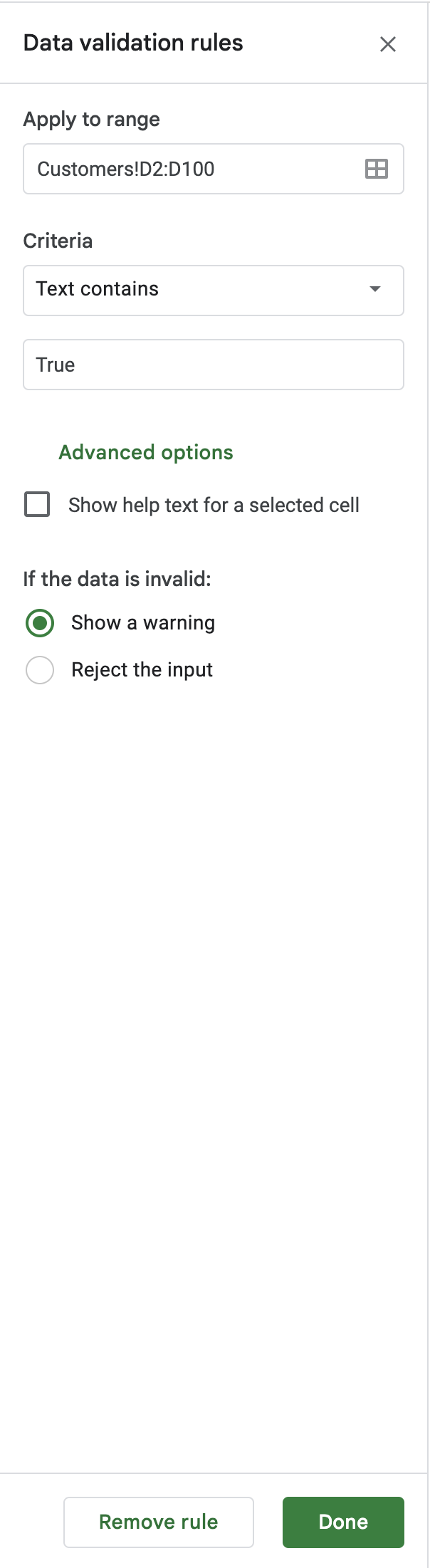
Datenvalidierungsregeln in Google Sheets ermöglichen Ihnen, die Werte einzuschränken, die in eine Arbeitsblattzelle eingegeben werden können. Sie können für Ihr Arbeitsblatt eine oder mehrere Datenvalidierungsregeln definieren. In der Regel definieren Sie für jede Spalte in Ihrem Arbeitsblatt eine separate Datenvalidierungsregel, wenn Sie die Werte einschränken müssen, die von Nutzern eingegeben werden können.
Testen Sie Ihr Wissen
Klicken Sie auf Fortschritt prüfen.
Daten mithilfe der Funktion und der richtigen Regel validieren
- (Optional) Experimentieren Sie mit ISDATE oder ISNUMBER unter Verwendung einer Datenvalidierungsregel. Verwenden Sie Spalte E für Beispieldaten und validieren Sie die Daten in Spalte F.
Aufgabe 5: Daten bereinigen
Bei dieser Aufgabe helfen Sie der Bäckerei, Daten zu bereinigen, indem Sie doppelte Zeilen und Duplikate entfernen.
Duplikate hervorheben
Die Bäckerei möchte auch wissen, ob eine einzelne E‑Mail-Adresse mit mehr als einem Kunden verknüpft ist.
-
Klicken Sie oben auf Format > Bedingte Formatierung.
Dadurch wird eine Seitenleiste mit Optionen für die bedingte Formatierung geöffnet.
-
Geben Sie unter Auf Bereich anwenden den Bereich C1:C100 ein.
-
Wählen Sie unter Formatierungsregeln für Zellen formatieren, wenn… die Option Benutzerdefinierte Formel ist aus.
-
Tippen oder fügen Sie unter Wert oder Formel die Formel =COUNTIF(C:C;C1)>1 ein.
Sie können Zellen, Zeilen und Spalten so formatieren, dass Text- oder Hintergrundfarben geändert werden, wenn bestimmte Bedingungen erfüllt sind. Durch diese Formel wird geprüft, ob eine E‑Mail-Adresse in der Spalte mehr als einmal vorkommt.
-
Wählen Sie für die Füllfarbe ( ) Rot aus.
) Rot aus.
-
Klicken Sie auf Fertig.
Leerzeichen entfernen
Die Bäckerei möchte jeden ihrer Kunden in E‑Mails mit dem Vornamen ansprechen.
-
Geben Sie in Zelle G1 Personalized Greeting (Personalisierte Anrede) ein.
-
Tippen oder fügen Sie in Zelle C2 =CONCATENATE("Hello "; A2; ",") ein und wenden Sie diese Formel dann auf die übrigen Zellen der Spalte an.
Mit der Funktion CONCATENATE können Sie Textstrings kombinieren. In diesem Fall wird durch die Formel das Wort „Hello“ mit dem Namen des Kunden und einem Komma kombiniert. Zelle G2 sieht jedoch anders als die übrigen Zellen der Spalte aus.
-
Um Leerzeichen zu entfernen, ändern Sie die Formel in Zelle G2 in =CONCATENATE("Hello "; TRIM(A2);",").
Die TRIM-Funktion entfernt Leerzeichen am Anfang und am Ende des Texts sowie doppelte Leerzeichen im Text. Durch die Kombination von TRIM und CONCATENATE wird dafür gesorgt, dass die Spalte „Personalized Greeting“ (Personalisierte Anrede) richtig formatiert ist.
Duplikate entfernen
-
Wählen Sie Spalte C aus und klicken Sie oben auf Daten > Datenbereinigung > Duplikate entfernen.
-
Klicken Sie auf Auf A:D erweitern.
-
Wählen Sie im Dialogfeld Duplikate entfernen die Option Daten enthalten Kopfzeile und unter Zu analysierende Spalten die Option Alle auswählen aus.
-
Klicken Sie auf Duplikate entfernen.
-
Beachten Sie die Anzahl der entfernten doppelten Zeilen und klicken Sie dann auf Ok oder X, um das Dialogfeld zu schließen.
Hinweis: Möglicherweise haben Sie bei der Erledigung dieser Aufgabe einige Bereinigungsvorschläge oder Spaltenstatistiken gesehen. Weitere Informationen finden Sie unter Daten mit der intelligenten Bereinigungsfunktion von Google Tabellen für die Analyse vorbereiten
Klicken Sie auf Fortschritt prüfen.
Daten bereinigen
Das wars! Sie haben das Lab erfolgreich abgeschlossen.
Sie haben den Text und die Zahlen für die Preisschilder erfolgreich formatiert. Außerdem haben Sie gelernt, wie Sie doppelte Daten entfernen und Datenvalidierungsregeln erstellen.
Weitere Informationen
Hier finden Sie weitere Informationen zu Google Sheets:
Google Cloud-Schulungen und -Zertifizierungen
In unseren Schulungen erfahren Sie alles zum optimalen Einsatz unserer Google Cloud-Technologien und können sich entsprechend zertifizieren lassen. Unsere Kurse vermitteln technische Fähigkeiten und Best Practices, damit Sie möglichst schnell mit Google Cloud loslegen und Ihr Wissen fortlaufend erweitern können. Wir bieten On-Demand-, Präsenz- und virtuelle Schulungen für Anfänger wie Fortgeschrittene an, die Sie individuell in Ihrem eigenen Zeitplan absolvieren können. Mit unseren Zertifizierungen weisen Sie nach, dass Sie Experte im Bereich Google Cloud-Technologien sind.
Anleitung zuletzt am 29. Mai 2024 aktualisiert
Lab zuletzt am 29. Mai 2024 getestet
© 2025 Google LLC. Alle Rechte vorbehalten. Google und das Google-Logo sind Marken von Google LLC. Alle anderen Unternehmens- und Produktnamen können Marken der jeweils mit ihnen verbundenen Unternehmen sein.


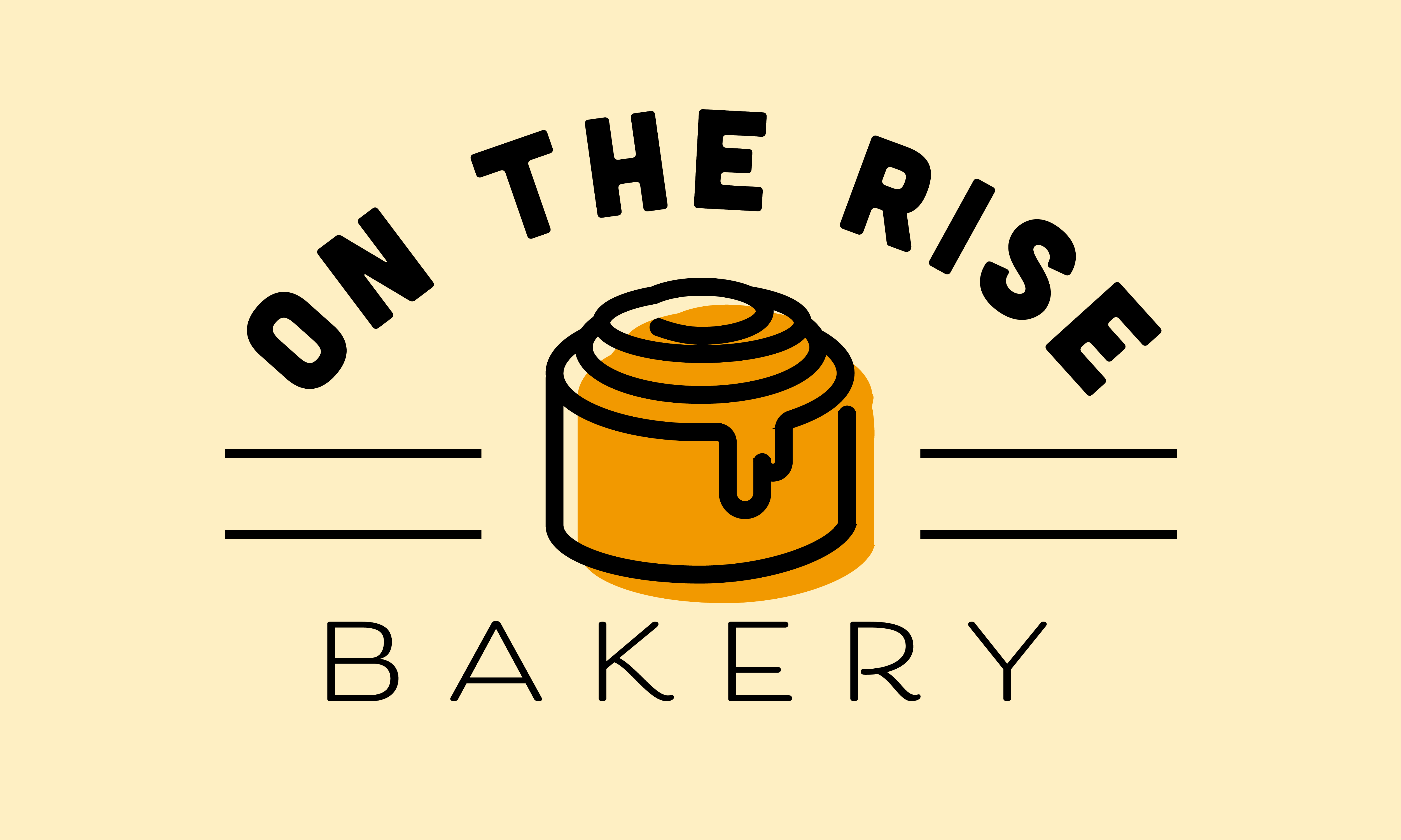

 ), um die Filteroptionen anzeigen zu lassen.
), um die Filteroptionen anzeigen zu lassen. ) in der Symbolleiste lassen sich die angezeigten Dezimalstellen reduzieren, ohne die zugrunde liegenden Daten in der Zelle zu ändern.
) in der Symbolleiste lassen sich die angezeigten Dezimalstellen reduzieren, ohne die zugrunde liegenden Daten in der Zelle zu ändern.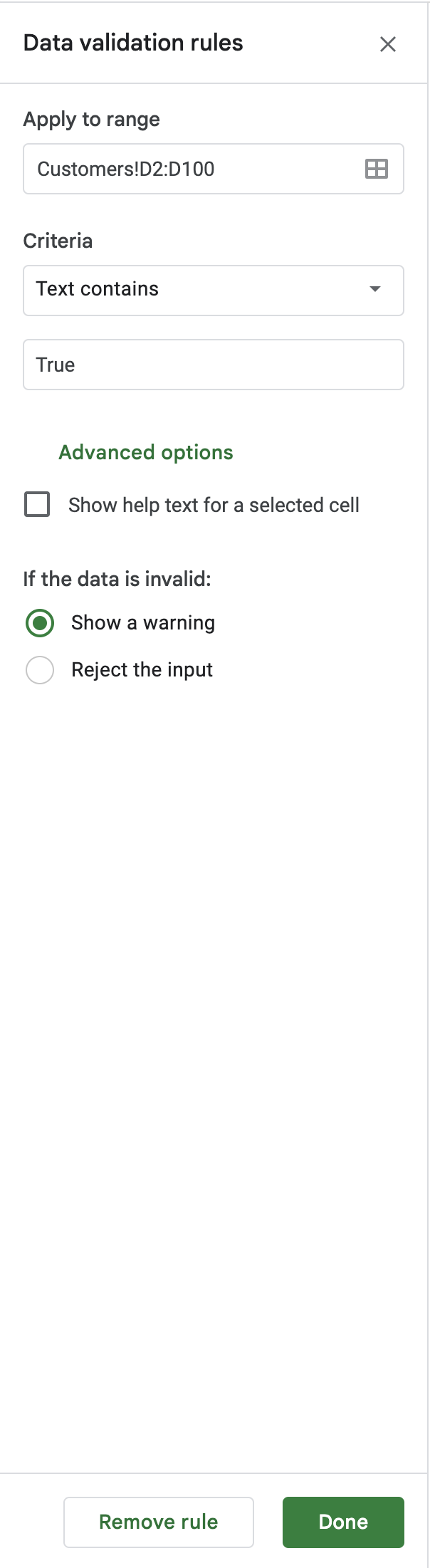
 ) Rot aus.
) Rot aus.




